インフォレットの操作
インフォレットを使用する様々な方法は次のとおりです。
詳細レポートへのドリル
詳細レポートにドリルダウンする方法を次に示します。
-
「サービス・ダッシュボード」ページで、詳細レポートを表示するインフォレットの「詳細にナビゲート」(スクリーンショットのコールアウト1)をクリックします。
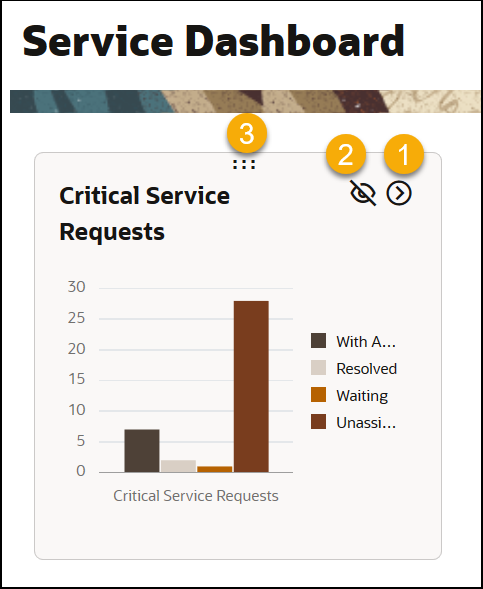
選択したインフォレットの詳細レポート・ページが表示されます。
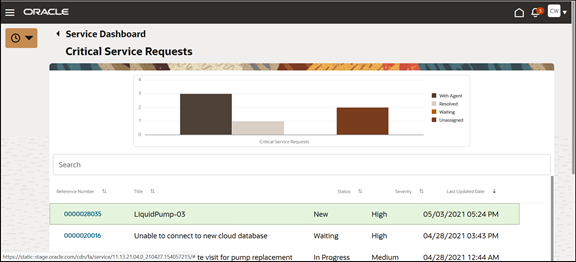
-
検索バーで、サービス・リクエスト「参照番号」、「タイトル」(またはキーワード)、「ステータス」および「重大度」を使用して、関連するサービス・リクエストを検索できます。
-
リスト・ヘッダー行のソート・コントロールを使用して、関連するサービス・リクエストのリストを任意の列でソートできます。
-
関連するサービス・リクエストのリストから、任意のサービス・リクエストの「参照番号」リンクをクリックして、サービス・リクエストの詳細を表示します。
サービス・リクエストの折りたたみビューが表示されます。このビューには、表示しているレコードに関連する様々なパネルがあり、それぞれに主要な情報が表示されます。
-
詳細レポート・ページに戻るには、「サービス・ダッシュボード」タイトルをクリックします。
-
「サービス・ダッシュボード」ページに戻るには、「サービス・ダッシュボード」タイトルをクリックします。
-
-
表示されるインフォレットのパーソナライズ
ダッシュボード表示をパーソナライズするには、すぐに使用できるインフォレットを非表示にし、カスタム・インフォレットを追加します。 実行するカスタマイズはユーザーのみが使用でき、使用するブラウザに固有です。
表示されるインフォレットをパーソナライズする方法を次に示します。
-
BIカタログの共有フォルダ(「カスタム」フォルダを含む)からすぐに使用できるレポートおよびカスタム・レポートを追加するには、次の操作を実行します。
-
「サービス・ダッシュボード」ページで、「構成」をクリックします。
「カタログの参照」セクションが表示されます。
-
「カタログの参照」をクリックします。
「BIカタログ」ペインが表示されます。
-
管理者定義またはユーザー定義のコンテンツは、「共有フォルダ」→「カスタム」フォルダ内に表示されます。
-
自分のみが使用できる個人コンテンツは、「自分のフォルダ」フォルダ内に表示されます。
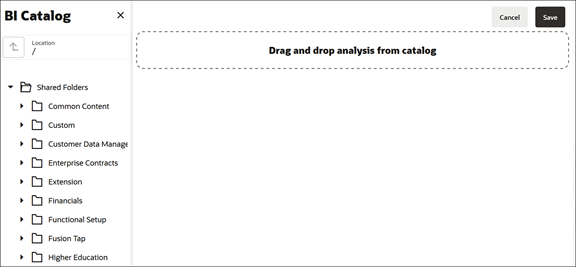
-
-
追加するフォルダおよびレポートにナビゲートします。
-
タイル・レポートを選択し、「カタログから分析をドラッグ・アンド・ドロップ」セクションにドラッグします。
(BIカタログの)名前に「タイル」という接頭辞が付いたタイル・レポートのみが選択のために表示されます。
「インフォレット・プロパティ」ウィンドウが表示されます。
-
表示要件にあわせてプロパティを指定し、「送信」をクリックします。
インフォレットは「サービス・ダッシュボード」ページに表示されます。
-
「保存」をクリックします。
-
-
「サービス・ダッシュボード」ページでインフォレットを非表示にするには、次の操作を実行します。
-
非表示にするインフォレットの「非表示」(スクリーンショットのコールアウト2)をクリックします。
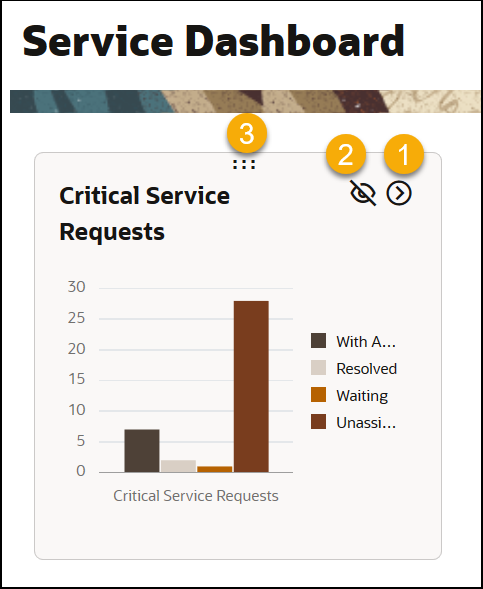
-
「保存」をクリックします。
-
-
非表示のインフォレットを表示するには、「非表示の表示」をクリックします(スクリーンショットで強調表示)。
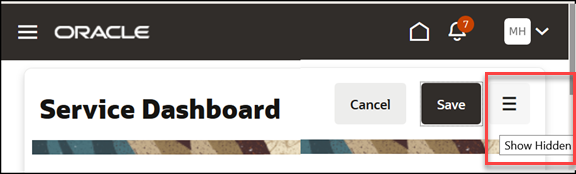
非表示のインフォレットがグレー表示されます。
-
表示するインフォレットの「再表示」をクリックします。
-
「保存」をクリックします。
-
-
「サービス・ダッシュボード」ページに表示されるインフォレットを再配置するには、次の操作を実行します。
-
6つのドット・アイコン(前のスクリーンショットのコールアウト3)を指し、インフォレットをドラッグして位置を変更します。
-
「保存」をクリックします。
-